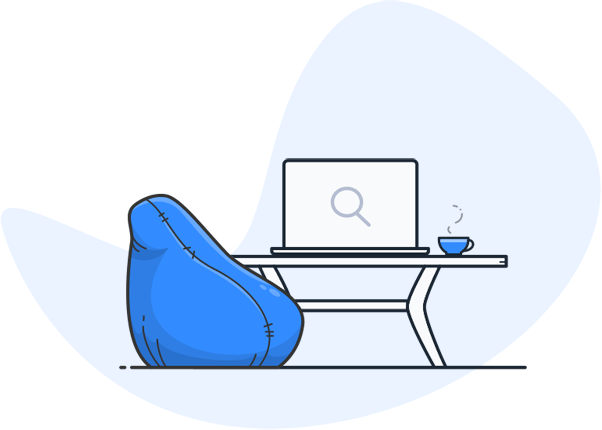Wie kann ich Text in Dokumenten suchen?
Wer viele Dateien, Dokumente und PDFs auf dem Computer gespeichert hat, kennt das Problem: Ein bestimmter Text oder eine wichtige Information wird dringend benötigt – aber in welchem Dokument steckt sie? Im digitalen Arbeitsalltag ist die gezielte Textsuche in Dokumenten unverzichtbar – doch wie gelingt sie wirklich effizient? Dieser Beitrag erklärt, wie Sie Text in Word, PDF oder anderen Dateien suchen, warum die Windows-Suche oft nicht ausreicht und welche Vorteile moderne Lösungen wie Enterprise Search mit OCR-Technologie bieten. Ob Sie einzelne Wörter finden, in gescannten Dokumenten suchen oder Inhalte in Bildern erkennen wollen – hier erfahren Sie, wie das geht.

Suchen von Text in einem Dokument
Die klassische Methode, um Text in Dokumenten zu suchen, funktioniert über Windows und verschiedene Programme wie Microsoft Word oder PDF-Reader. Hier einige bewährte Wege:
1. Windows Taskleiste und Explorer
In Windows 10 oder 11 können Sie über die Taskleiste nach Dateien suchen. Geben Sie ein Wort oder Textfragment ein – Windows listet dann Dateien auf, die diesen Begriff im Namen oder Inhalt tragen (sofern der Dateityp unterstützt wird). Im Datei-Explorer funktioniert die Suche ähnlich. Öffnen Sie einen Ordner, geben Sie oben rechts den Suchbegriff ein und drücken Sie Enter.
Wichtig: Die Windows-Suche zeigt oft nur Ergebnisse aus Word-Dokumenten, TXT-Dateien oder E-Mails – komplexere Dateiformate oder PDF-Dokumente werden nicht zuverlässig durchsucht.
2. Textsuche in Microsoft Word
Öffnen Sie ein Word-Dokument, klicken Sie auf „Start“ und dann auf „Suchen“ oder drücken Sie Strg + F. Es öffnet sich ein Suchfeld, in das Sie den gewünschten Text eingeben können. Besonders hilfreich ist die Funktion „Ersetzen“, mit der Sie ein gefundenes Wort direkt durch ein anderes austauschen können. Das spart Zeit, wenn Sie Inhalte aktualisieren müssen.
Wichtig: Die Suche in Word bleibt auf einfache Texttreffer beschränkt: Inhalte in gescannten Dateien oder semantisch ähnliche Inhalte werden nicht erkannt – es wird nur exakt gefunden, was exakt eingegeben wurde.
3. PDF-Dateien durchsuchen
Auch in PDFs lässt sich Text suchen. Öffnen Sie das PDF in einem Reader wie Adobe Acrobat, drücken Sie Strg + F, geben Sie den Suchbegriff ein – und das Programm hebt jede Fundstelle im PDF-Dokument hervor. So lassen sich auch größere Dateien schnell analysieren.
Wichtig: Auch PDF-Reader haben nur eine Basis-Suche nach direkten Texttreffern, die viele moderne Anwendungsfälle (z.B. das gleichzeitige Suchen in mehreren PDFs) nicht abdeckt.

Nachteile: Dateiinhalte durchsuchen mit der Windows Standard-Suche
Die Windows Standard-Suche ist weit verbreitet, hat jedoch entscheidende Schwächen beim gezielten Durchsuchen von Dokumentinhalten:
- Nicht alle Dateitypen werden berücksichtigt. Besonders bei komplexen Formaten wie PDF, Excel oder gescannten Dokumenten scheitert Windows oft daran, den Textinhalt der Datei zu erfassen.
- Keine OCR-Funktion: Scans oder Bilder mit Text können nicht erkannt oder durchsucht werden.
- Die Suche ist langsam und wenig intelligent. Sie basiert nur auf exakter Text-Übereinstimmung zwischen Suchanfrage und Dateiinhalt.
- Keine Fuzzy Search: Wer ein Wort falsch schreibt, erhält keine oder falsche Ergebnisse.
- Keine KI-Unterstützung oder Filtermöglichkeiten, um die Dateien gezielt zu durchsuchen.
- Keine Vorschau der gefundenen Inhalte – man muss jede Datei manuell öffnen, um den Kontext zu prüfen.
Kurz gesagt: Die Windows-Suche reicht für einfache Aufgaben, nicht aber für eine umfassende, effektive Dokumentensuche im Arbeitsalltag, bei der es um Genauigkeit und Geschwindigkeit geht.
Vorteile: Volltextsuche mit searchit Enterprise Search
Moderne Unternehmen nutzen professionelle Enterprise Search Lösungen wie searchit, mit denen sie Text in Dateien und Dokumenten effizient suchen, finden, öffnen und analysieren können – unabhängig von Speicherort oder Format.
searchit bietet Ihnen:
- Volltextsuche über alle Dateitypen hinweg: Word, PDF, Excel, PowerPoint, E-Mails, ZIP, Bilder, sogar Datenbanken u.v.m.
- Intelligente Filtermöglichkeiten nach Erstellungsdatum, Autor, Dateityp, Thema, Schlagwort, Speicherort, Sprache u.v.m.
- KI-basierte Suchalgorithmen: Erkennen auch Synonyme, verwandte Begriffe oder Tippfehler (Fuzzy Search).
- Quellenübergreifende Suche: Netzlaufwerke, Cloud-Dienste (z. B. Microsoft 365, OneDrive, SharePoint).
- Vorschaufunktion: Zeigt direkt die gesuchte Textstelle im Dokument, ohne das Dokument öffnen zu müssen.
So lassen sich große Mengen an Dateien und Dokumenten effizient durchsuchen und verwalten, ganz ohne langes manuelles Öffnen und Prüfen jeder Datei.
Arbeitsprozesse mit Enterprise Search automatisieren
Neben der Suche bietet searchit Enterprise Search enorme Vorteile für die Automatisierung von Arbeitsprozessen:
- Alte oder vergessene Inhalte wiederfinden, selbst wenn der Dateiname unbekannt ist – z. B. über Stichworte im Textinhalt.
- DSGVO-Auskunft auf Knopfdruck: Relevante personenbezogene Daten in Dokumenten lassen sich automatisiert auffinden.
- OCR-Integration: Scans, Faxe, Briefe und andere analoge Dokumente werden durchsuchbar gemacht.
- Automatische Erkennung von Namen, Adressen und anderen Entitäten im Dokument – ideal für CRM, HR oder Datenschutzbeauftragte.
- Zentrale Suche über alle Abteilungen hinweg, unabhängig davon, wo die Dateien gespeichert sind.
Mit searchit wird die Suche nach Text in Dokumenten zu einem strategischen Tool für Effizienz, Transparenz und Compliance.

Anwendungsfall: PDF-Inhalt durchsuchen mit OCR und KI
Besonders herausfordernd ist es, Text in PDF-Dokumenten zu suchen, wenn diese gescannt oder bildbasiert sind. Moderne Enterprise Search Lösungen wie searchit kombinieren OCR-Technologie mit künstlicher Intelligenz, um diese Hürde zu meistern:
- OCR (Optical Character Recognition) wandelt Bilder und Scans in durchsuchbaren Text um. Damit kann auch ein eingescanntes Formular oder eine Unterschrift erkannt werden.
- Bildinhalte durchsuchen: Die KI erkennt Text innerhalb von Bildern oder Grafiken und wandelt sie automatisch in Textdaten um, die durchsuchbar sind.
- PDF-Vorschau mit hervorgehobenen Treffern: Gefundene Wörter werden visuell dargestellt – inklusive Kontext.
- Fuzzy Search & Synonym-Erkennung: Selbst wenn im Dokument „Abrechnung“ steht und Sie nach „Rechnung“ suchen, wird die Datei gefunden.
- Erkennung von Entitäten wie IBANs, Kundennummern, Namen – für eine präzise, schnelle Suche.
- Dokumente öffnen, klicken, filtern, Wort auswählen – sofort den passenden Textinhalt finden.
Diese Features machen die PDF-Suche mit searchit Enterprise Search so leistungsstark wie nie zuvor – auch für Unternehmen mit vielen archivierten Dokumenten.
So finden Sie jeden Text in jedem Dokument
Ob im privaten Gebrauch oder im professionellen Umfeld – die Frage „Wie kann ich Text in Dokumenten suchen?“ lässt sich heute mit hochmodernen Lösungen effizient beantworten. Während die Windows-Suche schnell an ihre Grenzen stößt, bieten Tools mit Enterprise Search, OCR und KI-Unterstützung alles, was Sie für eine moderne, leistungsfähige Dokumentensuche brauchen.
Egal ob Sie nach Wörtern in PDFs, Text in gescannten Dateien, oder Dateien nach Inhalten durchsuchen möchten – mit der richtigen Lösung können Sie jedes Dokument suchen, finden, öffnen und bearbeiten, ganz einfach mit wenigen Klicks.
FAQ – Häufige Fragen zur Dokumentensuche
Wie kann ich Text in einem Word-Dokument suchen?
Öffnen Sie das Word-Dokument, drücken Sie Strg + F, geben Sie den gewünschten Text ein – fertig.
Wie kann ich Text in einem PDF-Dokument suchen?
Öffnen Sie die PDF-Datei, drücken Sie Strg + F, geben Sie den Suchbegriff ein – das PDF zeigt alle Fundstellen.
Warum finde ich manche Wörter nicht mit der Windows-Suche?
Weil Windows nur begrenzt Dateitypen analysiert. PDFs, Bilder oder gescannte Dokumente werden oft nicht berücksichtigt.
Was bringt mir OCR bei der Textsuche?
OCR erkennt Text in Bildern oder gescannten Dateien und macht ihn durchsuchbar – ein Muss für die moderne Dokumentenverwaltung.
Was ist der Unterschied zwischen normaler Suche und Enterprise Search?
Enterprise Search ist schneller, intelligenter, erkennt Fehler und bietet umfangreiche Filter und KI-gestützte Funktionen, um jeden Text in jeder Datei zu finden.
Wenn Sie eine moderne Dokumentensuche mit OCR, KI und voller Kontrolle über Ihre Dateien suchen – dann kontaktieren Sie uns. Wir zeigen Ihnen, wie Sie wirklich alle Inhalte finden, egal wo sie gespeichert sind.
Dank der intelligenten Enterprise Search finden Unternehmen Dokumente in Sekunden – egal ob in Word oder PDF Dokumenten. Die Suche ist schnell, intelligent, einfach und zentral.
Haben Sie Fragen zu searchit Enterprise Search?
Möchten Sie mehr darüber erfahren, wie searchit Ihr Unternehmen bei der effizienten Verwaltung Ihrer Daten unterstützen kann? Buchen Sie jetzt einen Demo-Termin und erleben Sie die Vorteile unserer intelligenten Enterprise Search Software aus erster Hand.
Kontakt
Wir setzen auf ganzheitlichen Service & auf eine High End Enterprise Search Engine. Kontaktieren Sie uns.